windows10网络访问权限设置 win10用户访问权限设置步骤
更新时间:2023-11-13 10:58:58作者:jiang
windows10网络访问权限设置,在使用Windows 10操作系统时,我们经常需要进行网络访问权限的设置,以确保我们的个人信息和数据的安全,为了方便用户进行访问权限的管理,Windows 10提供了一系列简单易用的设置步骤。通过这些设置,我们可以灵活地控制不同应用程序和功能对网络的访问权限,从而保护我们的隐私和安全。在本文中我们将详细介绍Windows 10的网络访问权限设置步骤,帮助读者更好地理解和掌握这一重要功能。
具体方法:
1.首先打开控制面板,用户账户管理账户。
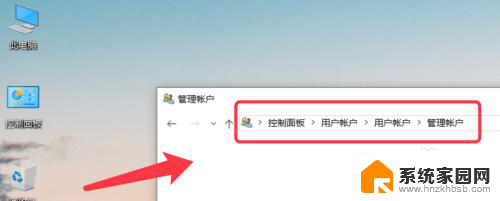
2.点击下方的在电脑设置中添加新用户。
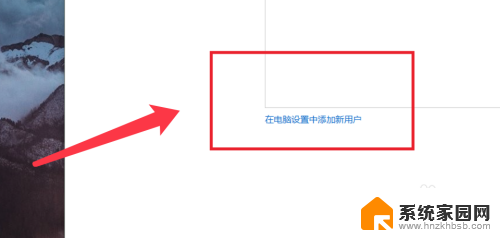
3.选择左侧的家庭和其他人员,点击将其他人员添加到电脑。
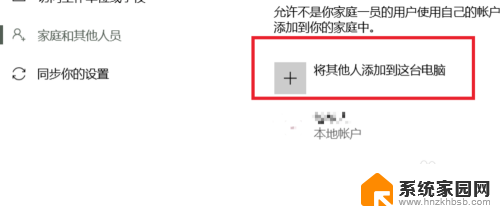
4.点击新添加的本地账户,选择更改账户类型。
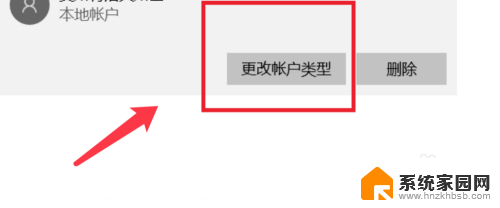
5.右键想要设置权限的盘,点击安全选项卡。
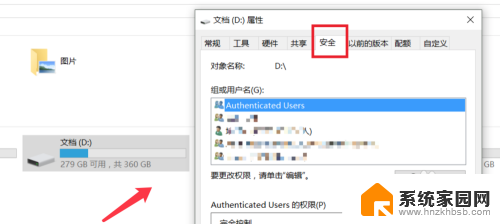
6.选择authenticated user用户,点击高级按钮。
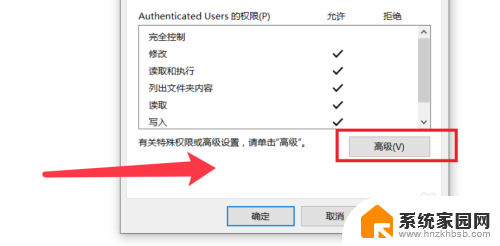
7.弹出的对话框,点击选择主体。输入用户名,检查确定。
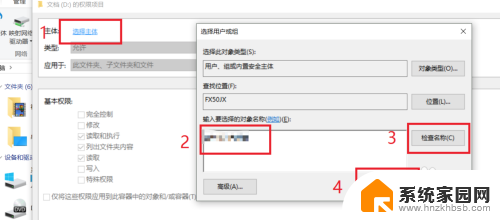
8.类型选择拒绝,勾选拒绝访问的权限即可。
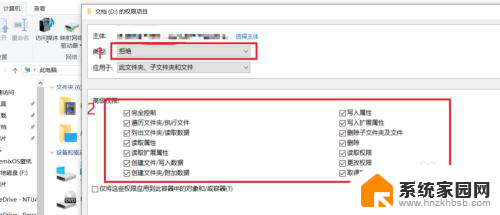
9.更改完成,点击确定。重启系统,选择新建的用户即可。
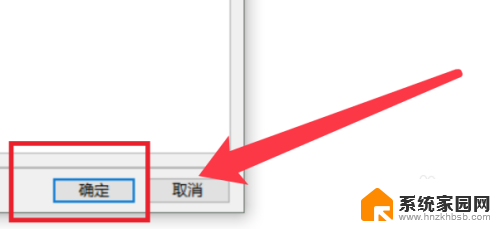
以上是关于Windows 10网络访问权限设置的全部内容,对于遇到此类情况的用户,您可以按照我的方法来解决问题,希望我的建议能对您有所帮助。
windows10网络访问权限设置 win10用户访问权限设置步骤相关教程
- win10共享访问权限 win10共享文件夹访问权限设置步骤
- win10设置普通用户权限 Win10用户访问权限设置教程
- win10用户权限管理 win10用户访问权限设置教程
- 共享如何设置访问权限 win10共享文件夹访问权限设置方法
- win10如何设置账户权限 如何在win10中更改帐户信息访问权限
- win10共享目标文件夹访问被拒绝 需要权限来执行 Win10共享文件夹访问权限设置方法
- win10局域网共享无法访问您可能没有权限使用 win10权限不足无法使用网络资源
- 文件夹访问权限怎么解除win10 Win10如何解除文件夹权限
- win10文件拒绝被访问 Win10文件夹访问权限被拒绝该如何解决
- 电脑如何进入共享文件夹 win10共享文件夹访问权限设置
- 电脑网络连上但是不能上网 Win10连接网络显示无法连接但能上网的解决方法
- win10无线网密码怎么看 Win10系统如何查看已连接WiFi密码
- win10开始屏幕图标点击没反应 电脑桌面图标点击无反应
- 蓝牙耳机如何配对电脑 win10笔记本电脑蓝牙耳机配对方法
- win10如何打开windows update 怎样设置win10自动更新功能
- 需要系统管理员权限才能删除 Win10删除文件需要管理员权限怎么办
win10系统教程推荐
- 1 win10和win7怎样共享文件夹 Win10局域网共享问题彻底解决方法
- 2 win10设置桌面图标显示 win10桌面图标显示不全
- 3 电脑怎么看fps值 Win10怎么打开游戏fps显示
- 4 笔记本电脑声音驱动 Win10声卡驱动丢失怎么办
- 5 windows查看激活时间 win10系统激活时间怎么看
- 6 点键盘出现各种窗口 如何解决Win10按键盘弹出意外窗口问题
- 7 电脑屏保在哪里调整 Win10屏保设置教程
- 8 电脑连接外部显示器设置 win10笔记本连接外置显示器方法
- 9 win10右键开始菜单没反应 win10开始按钮右键点击没有反应怎么修复
- 10 win10添加中文简体美式键盘 Win10中文输入法添加美式键盘步骤